Media player播放器是win7旗舰版系统自带的一款播放器,我们经常使用该软件播放一些视频文件,但是最近有用户反映说自己在使用Media player的时候出错,还会有“出现了内部应用程序错误”的提示,遇到这种问题不要慌,小编来告诉大家解决方法。
具体步骤如下:
1、按住win7旗舰版系统桌面上的Win+R键,调出运行对话框,然后在运行对话框中输入regsvr32 jscript.dll命令;
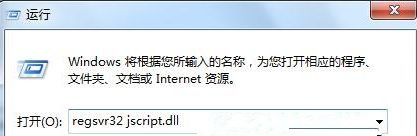
2、并按下确定按钮即会弹出一条提示“DllRegisterServer在jscript.dll已成功”,然后按下确定按钮就行了;
3、这时候再重新打开运行对话框,然后输入regsvr32 vbscript.dll命令,并按下确定按钮即弹出“DllRegisterServer在vbscript.dll已成功”提示,再按下确定按钮就可以了;
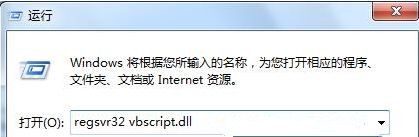
4、执行完上面的操作,将Windows Media Player播放器关闭掉,再重新开启就可以正常播放了。
上面为大家介绍的就是win7旗舰版系统使用media player播放器时出错的解决方法,通过上面的方法步骤就可以帮助大家解决这个问题了。
win7自带windows media player 已停止工作
解决win7自带windows media player 已停止工作的步骤如下:
1.找到开始打开,找到控制面板打开。
2.选择查看方式小图标,之后,选择程序和功能。
3.然后选择左边的打开或者关闭功能,
4.下拉菜单,点击这个媒体功能。
5.把此功能取消,并且点击确定。
6.然后把电脑关闭了,之后再次按上面的方法,设置一下恢复功能就可以了。这样就解决了win7自带windows media player 已停止工作的问题了。
Windows Media Player播放器出现错误怎么办
Windows Media Player播放器出现错误的解决方法:1、按住“win+R”组合键,弹出“运行”框。 2、在“打开”框中输入“regsvr32 jscript.dll”,完成后单击”确定“。 3、将”jscript.dll“信息注册到注册表中,出现”DllRegisterServer在jscript.dll已成功“的提示,单击”确定“。 4、再次打开”运行“框,输入”regsvr32 vbscript.dll“,完成后单击”确定“。 5、将” vbscript.dll“信息注册到注册表中,出现”DllRegisterServer在vbscript.dll已成功“的提示,单击”确定“。 6、完成以上步骤后,关闭之前打开的Windows Media Player 播放器。 7、重新打开Windows Media Player 播放器即可解决问题。
Win7问题:Windows Media Player提示版本错误怎么办
单击“开始”按钮,在“搜索程序和文件框”中键入“regedit”命令,搜索出来的结果单击程序下的“regedit.exe”,调出注册表编辑器窗口 。
在注册表树(左侧窗口)中依次定位到以下分支HKEY_LOCAL_MACHINE\SOFTWARE\Microsoft\MediaPlayer\Setup\Installed Versions。
在进行相关的操作之前,先把该项备份出来,以防万一误删或误改时可以恢复原始数据。
右击【Installed Versions】项,打开的菜单选择【导出】命令。
弹出【导出注册表文件】对话框,选择导出注册表文件的位置,并键入文件名,单击【保存】按钮。
生成了扩展名为reg的注册表文件,如果修改该项的注册表后,出现意外现象,可双击导入,即可恢复该项的原始数据。
在右边细节窗口,分别把【wmp.dll】、【wmploc.dll】、【wmplayer.exe】键值删除掉。
退出注册表编辑器,重新启动计算机即可。
